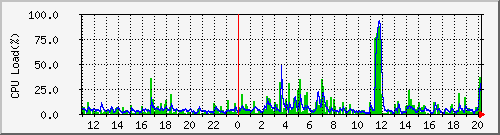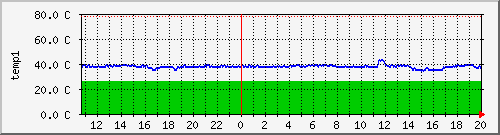1.CPUの周りにコネクタがあるものは避ける。
Q1900DC-ITXはCPUのヒートシンクのすぐ傍にメモリ・ソケットがあり、縦置きにすればヒートシンクの真上にメモリスロットが位置するので見た目は失格もの。
但し、使ってみた感じではヒートシンクを触っても発熱を感じないしファンの排気も冷たく実用上は問題無さそう。
しかし計測してみると
# sensors
acpitz-virtual-0
Adapter: Virtual device
temp1: +26.8°C (crit = +90.0°C)
coretemp-isa-0000
Adapter: ISA adapter
Core 0: +37.0°C (high = +105.0°C, crit = +105.0°C)
Core 1: +37.0°C (high = +105.0°C, crit = +105.0°C)
Core 2: +40.0°C (high = +105.0°C, crit = +105.0°C)
Core 3: +40.0°C (high = +105.0°C, crit = +105.0°C)
しっかり発熱している。
MRTGの計測ではCPU負荷(CPU Load(%))に連動して
ちょっと温度(temp1)が上がる(緑帯:temp1、青線:Core 2)程度なので大丈夫そう。
但し、Windowsを入れてゲームをした場合はもっと発熱する様な気がする。
2.USB3(最大データ転送速度5Gbps=512MByte/秒)のコネクタは多い方がいい。
ケースの裏側に拡張スロットが無い場合は、拡張ボードでUSB3増設は無理なので、使う予定は無くても裏面に1個は欲しい。
※ケースに拡張スロットがあり、マザボにもそれに対応したPCI-eのソケットが付いている場合は後付けも可。
バックアップのような想定外の事態にことかかないのがパソコン!いざバックアップしてみたら数時間なんてことになる。
今回は手持ちの40GBと小容量SSD。USB2(実績転送速度13MB/秒)で1時間、USB3(実績転送速度110MB/秒)で6分なのでUSB2でも我慢できる範囲けど、5倍の容量の200GBだったら5時間ですからね。(大笑
3.無線LANの有無は微妙。
今の無線系はOSをインストールしてそのまま使う時にとても便利。
Windowsで使うならWifiやBluetoothはあった方が良い。
Linuxサーバー(CentOS6)でも、Wifiの設定がうまくいった後に、/etc/init.d/wpa_supplicantの最後にifup wlan0を書くだけでいい良い。
しかし、KVMで仮想サーバーするとなると想定外らしく
ブリッジの接続先のIPアドレスが決まっていないと色々マズい(ブートログとか)ので、サービスの起動がその後回しになっている無線LANはうまく動かない。
Bluetoothも手作業の認証が必要なのでKVMのホストとゲストで切り替えるのが難しい。
つまりBluetoothキーボードはホストで、Bluetoothスピーカーはゲストで使いたい場合はBluetoothアダプタをOSごとに用意しないと無理。
このあたりはホストでゲストのリクエストをうまくさばくブリッジっぽい機能が欲しい。
4.PS/2、シリアル、パラレルなど使わないポートは無い方がいい。
マザボを生産している国の事情(それらがあった方が売れる≒安くなる)だろうから、無いモノの方が高級感があるのか高い。
PS/2ポートは古くはCPU負荷が上がるとUSBの音切れやマウスの反応が途切れると敬遠され使い続けられたが、今もCPUをそこまで酷使するゲームは皆無だろう。
シリアルポートはビルのどこかの装置の入出力として残っていることがある。それ自体に信号を補正したり訂正機能は無いが、所定のコマンドをやり取りすることで補完されていることが多い。現在もSoCのデバッグ用のコンソールがコストの都合でシリアルポートだったりするが、安価なUSB-シリアル変換ケーブルで間に合う。
パラレルポートはプリンタ用のポートで信号を補正したり訂正機能が無くデジタルデータを垂れ流すので雑音を拾わない様に工夫された分厚いケーブルを使うがトラブったらもっと高価なケーブルを買うハメになるので、今日ではUSBに変わっている。
USB3が無いなら裏面にeSATAポートがあった方がいいだろう。ただしUSB3があった方がいいのは云うまでもない。
5.PCI-e(xpress)スロットは微妙。
mini PCI-eでは、何とか専用スロットになっていることがある。これは基盤の配線が汎用ではなく専用になっているという意味で、ソフトウェアで変更はできない。
普通のPCI-eの×16のソケットでも接続は×2や×4だったりする。
大き目のmini-ITX用ケースには裏面に拡張スロットがありグラボも入れて小さいゲームPCを作りたい人向け。
6.ただ小さいパソコンが欲しい人にmini-ITXは向かない。
ケースが小さいと、パーツの組み込みや配線が大変で、余ったケーブルの束(特に電源ユニット)の置き場所に困り、全て片付けるまでに結構時間がかかる。
mini-ITXのマザボでも膝の上に乗せてイジれるミドルサイズのケースが一番扱いやすい。
デッドスペースが余ったケーブルの束の置き場所になる。
mini-ITX用ケースなのに普通のデスクトップ並みのサイズのケースこと。
フルタワーサイズのケースでもいいがバックパネルを取りつけてマザボをネジで固定するにはケースを横倒しした方が楽で結構広い場所が必要。
ベットやコタツでもいいけど、ネジを無くさない様にシートを敷くこと。
もっと大きなケースは電源ケーブルが何本か届かない事が多い。
事前に判明するのは難しく、最初は仮組み。
総重量10㎏以上のケースにパーツを入れるとかなり重くなっている。
その上、故障したら自分で面倒を見なければいけない。
今ならスティック型PCがあり、パーツを吟味して組み合わせるより、簡単で値段が安いし、何かの保障がついていることが多い。
10インチの様な小さいディスプレイ一体型パソコンが欲しいならWindowsタブレットがある。
7.オーバークロックして遊びたい。
たまに取り出して遊びたいなら、場所を取らない小さなmini-ITXは都合がいいかもしれない。
手軽にケースを外し扇風機の風を当てれば全体を空冷することもできるだろう。
買ってきたパーツでどこまでクロックが伸びるのかが重要なのだから・・・
ただ、安いパーツを集めできるだけ性能を高めていた当初のオーバークロック遊びは今では難しい。というのもコアの温度制御が進み、コアが過熱しない程度のクロックが定格になって久しいので、オーバークロックの発熱対策(例えば大きなラジエータで水冷)にカネがかかっては意味が薄れるからだ。
今は一番グレードの高いCPUやGPUを買い、アタリを見つけるまで買い続けレースにエンントリーすることがメインなのだろう。
ただボクは発熱対策の勝負つまり曲芸化したオーバークロックにあまり興味が沸かなくなってしまった。
とは云え全く役に立たないレースかと云えばそうでもない。
そう云う目があるからこそCPUとヒートスプレッダーの間に安物が使われている(定格運用なら支障無し)という発見があるのだから。(大笑